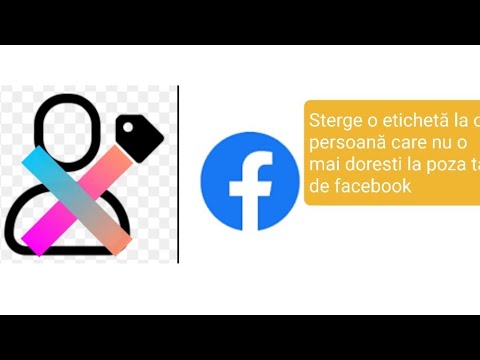Acest wikiHow vă învață cum să eliminați definitiv un contact din lista dvs. de prieteni din aplicația LINE, utilizând Android.
Pași

Pasul 1. Deschideți aplicația LINE pe Android
Aplicația LINE arată ca o bulă de vorbire albă pe o pictogramă verde. Îl puteți deschide din meniul Aplicații.

Pasul 2. Atingeți pictograma figurinei din partea stângă sus
Acest buton este situat lângă o pictogramă cu bulă de vorbire în colțul din stânga sus al ecranului. Vă va deschide lista de prieteni.

Pasul 3. Țineți apăsat contactul pe care doriți să îl ștergeți
Găsiți contactul pe care doriți să îl eliminați din lista dvs. de prieteni și apăsați lung pe numele acestuia pentru a vedea opțiunile dvs.

Pasul 4. Apăsați Blocare din meniul pop-up
Această opțiune nu va elimina încă persoana de contact selectată din lista dvs. de prieteni, dar îi va bloca să nu vă trimită mesaje sau să vă sune.
Dacă nu doriți să blocați acest contact, puteți selecta Ascunde Aici.

Pasul 5. Apăsați OK în fereastra de confirmare
Acest lucru vă va confirma acțiunea și va bloca acest contact să nu vă trimită mesaje sau să vă sune.

Pasul 6. Atingeți pictograma ⋮
Acest buton se află în colțul din dreapta sus al ecranului. Se va deschide un meniu derulant.

Pasul 7. Atingeți Setări din meniul derulant
Aceasta vă va deschide setările Prieteni pe o pagină nouă.

Pasul 8. Apăsați Utilizatori blocați sub Gestionare prieteni
Aceasta va deschide o listă cu toți utilizatorii pe care i-ați blocat din lista dvs. de prieteni.
Dacă ați decis să vă ascundeți contactul în loc să îl blocați, deschideți fișierul Utilizatori ascunși lista aici.

Pasul 9. Atingeți butonul Editare de lângă contactul pe care doriți să îl ștergeți
Aceasta vă va deschide opțiunile într-un nou meniu pop-up.

Pasul 10. Atingeți Ștergeți din meniul pop-up
Aceasta va șterge contactul selectat și îl va elimina definitiv din lista dvs. de prieteni.